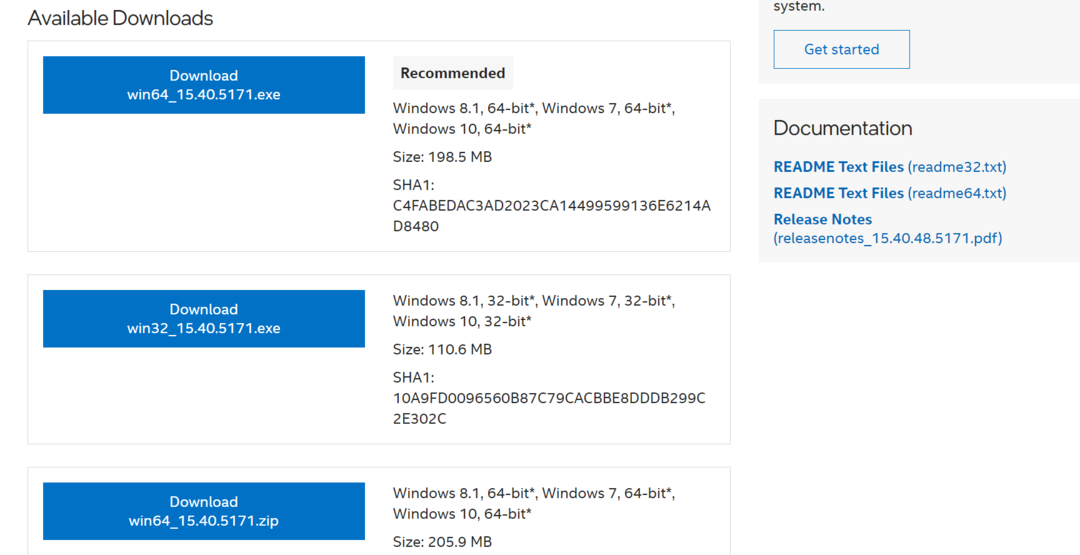Die manuelle Neuinstallation des Treibers ist die einfachste Lösung
- Wenn das Wenn das System über einen Treiber verfügt, der an Herstellerspezifikationen gebunden ist, sind in der Regel die konfigurierten Einstellungen schuld.
- Möglicherweise hat Intel den Treiber an voreingestellte Spezifikationen gebunden oder die Sicherheitsrichtlinien verhindern das Update.
- Lesen Sie weiter, um herauszufinden, welche Lösungen für andere funktioniert haben!
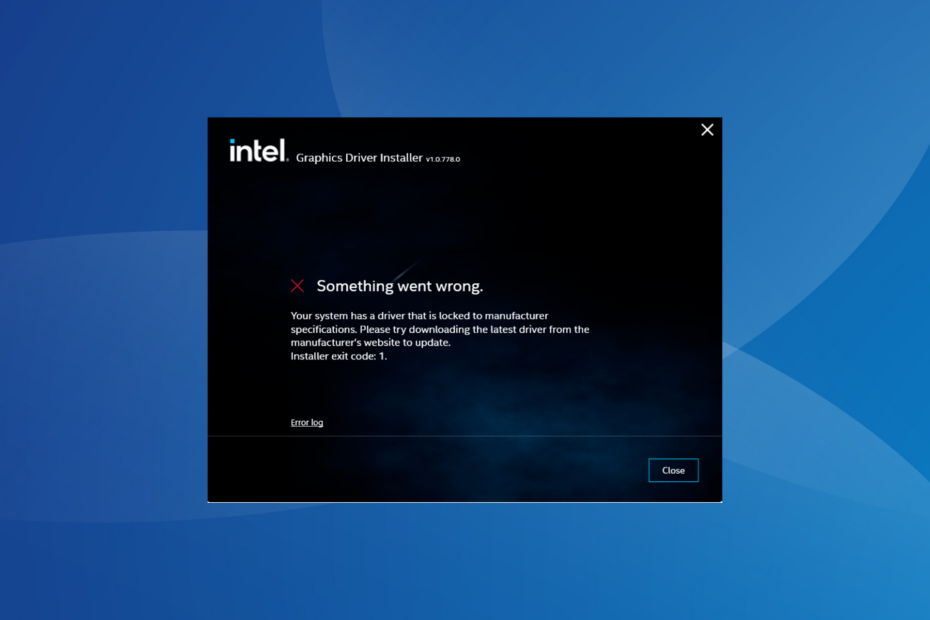
Der Grafiktreiber ist einer der wichtigsten auf dem PC und wirkt sich direkt auf die Leistung und das Spielerlebnis aus. Aber als der Treiber über das Setup aktualisiert wurde, bekamen viele das Problem Ihr System verfügt über einen Treiber, der an die Herstellerspezifikationen gebunden ist Fehler.
Das Problem entsteht dadurch, dass der Hersteller Aktualisierungen einschränkt, es sei denn, sie werden ausdrücklich dazu aufgefordert. Das sorgt für Stabilität, kann aber für viele ein Problem darstellen. Finden wir also heraus, wie Sie Probleme im Handumdrehen beheben können!
Wie behebe ich das Problem? Ihr System verfügt über einen Treiber, der unter Windows 11 an die Herstellerspezifikation gebunden ist?
Bevor wir zu den etwas komplexen Lösungen übergehen, probieren Sie zunächst diese schnellen Lösungen aus:
- Stellen Sie sicher, dass Ihr PC und Ihr Betriebssystem die Systemanforderungen für den Treiber erfüllen.
- Starten Sie den PC im abgesicherten Modus, und aktualisieren Sie dann den Treiber.
- Stellen Sie sicher, dass Sie den richtigen Anzeigetreiber heruntergeladen haben, oder fordern Sie eine weitere Kopie von an Offizielle Website von Intel.
- Verwenden Sie generische Grafiktreiber.
- Überprüfen Sie, ob auf der Webseite des PC-Herstellers ein Treiber-Update verfügbar ist, und installieren Sie es anstelle eines von der Intel-Website. Es wirkt auch gegen Der Fahrer kam mit der Abbruchsperre zurück Fehler.
Wenn nichts funktioniert, fahren Sie mit den unten aufgeführten Korrekturen fort.
1. Deinstallieren Sie den aktuellen Treiber
- Trennen Sie die Internetverbindung. Falls es sich um Ethernet handelt, entfernen Sie das Kabel und für Wi-Fi: Deaktivieren Sie den Netzwerkadapter.
- Drücken Sie Windows + R öffnen Laufen, Typ devmgmt.msc in das Textfeld ein und drücken Sie Eingeben.

- Erweitere das Display-Adapter Eintrag, klicken Sie mit der rechten Maustaste auf den betroffenen Grafikadapter und wählen Sie ihn aus Gerät deinstallieren.
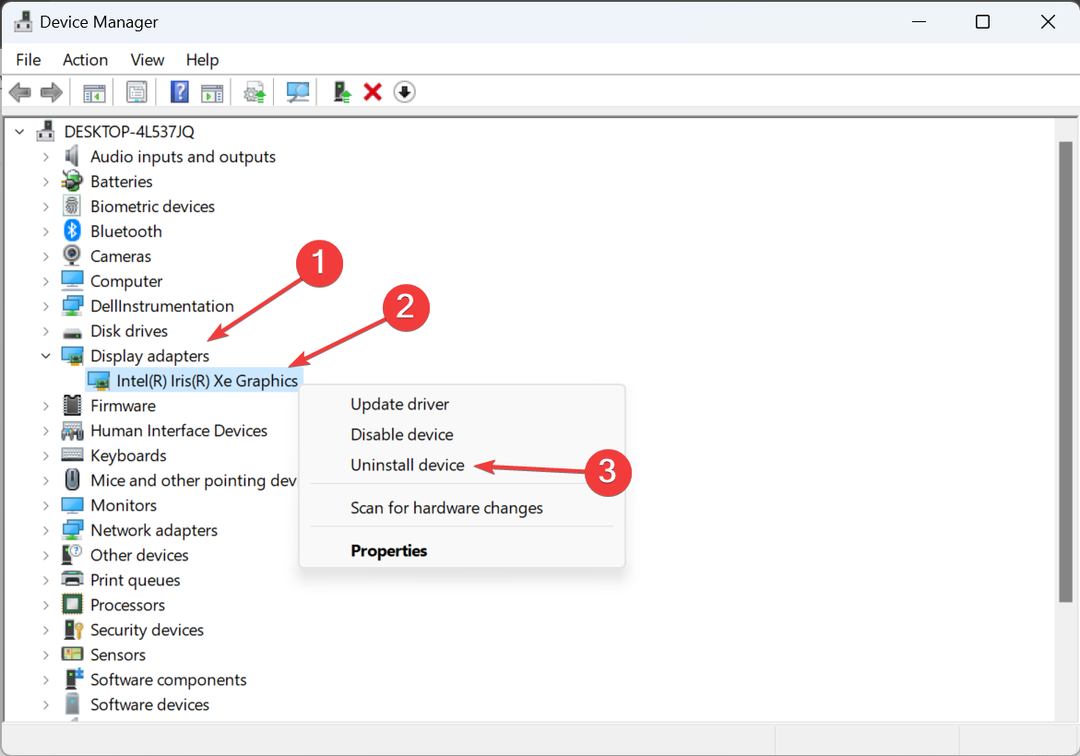
- Aktivieren Sie das Kontrollkästchen für Versuchen Sie, den Treiber für dieses Gerät zu entfernen, und klicken Sie Deinstallieren.
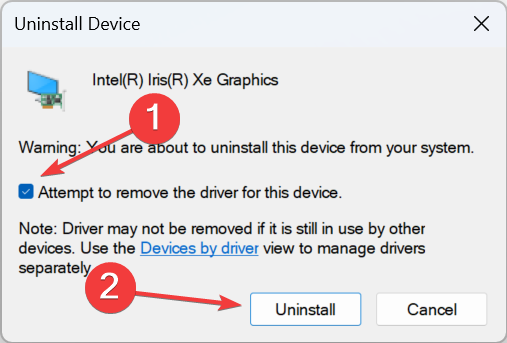
- Sie werden feststellen, dass der Bildschirm blinkt und die Auflösung etwas abnimmt. Führen Sie nun das zuvor heruntergeladene Treiber-Setup aus und fahren Sie mit der Installation fort.
Falls das Treiberinstallationsprogramm weiterhin Folgendes anzeigt Ihr System verfügt über einen Treiber, der an die Herstellerspezifikationen gebunden ist Fehler in Windows 11, führen Sie die gleichen Schritte aus, starten Sie dieses Mal jedoch den Computer vor dem endgültigen Neustart Treiberinstallation.
2. Wechseln Sie zum Microsoft Basic Display Adapter
- Drücken Sie Windows + X um das zu öffnen Power-User Menü und wählen Sie Gerätemanager aus der Liste der Optionen.
- Doppelklicken Sie auf Display-Adapter Eintrag, klicken Sie mit der rechten Maustaste auf den betroffenen Adapter und wählen Sie ihn aus Treiber aktualisieren.
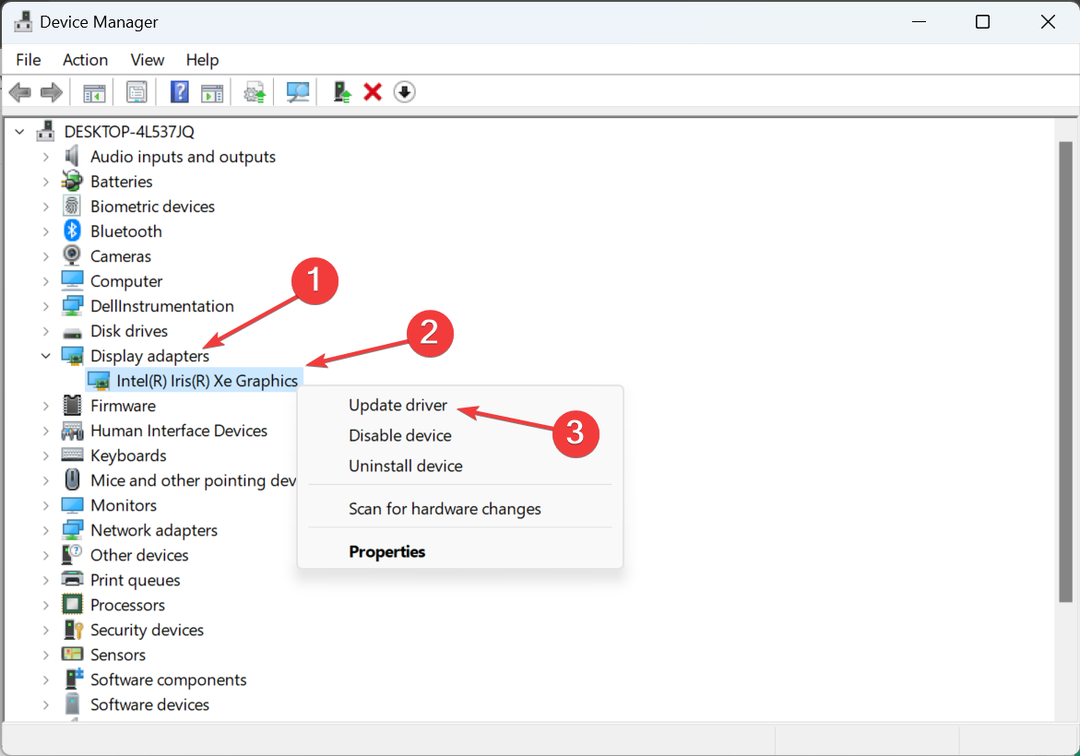
- Klicke auf Durchsuchen Sie meinen Computer nach Treibern.
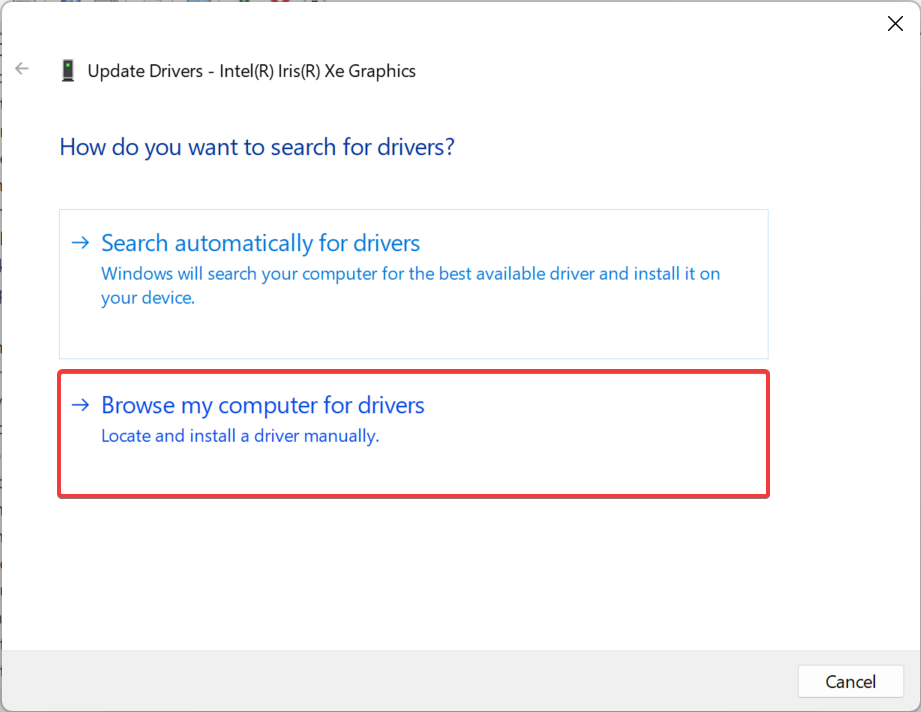
- Dann klick Lassen Sie mich aus einer Liste verfügbarer Treiber auf meinem Computer auswählen.
- Wählen Microsoft Basic Display-Adapter Klicken Sie in der Liste auf Nächste, und warten Sie, bis die Installation abgeschlossen ist.
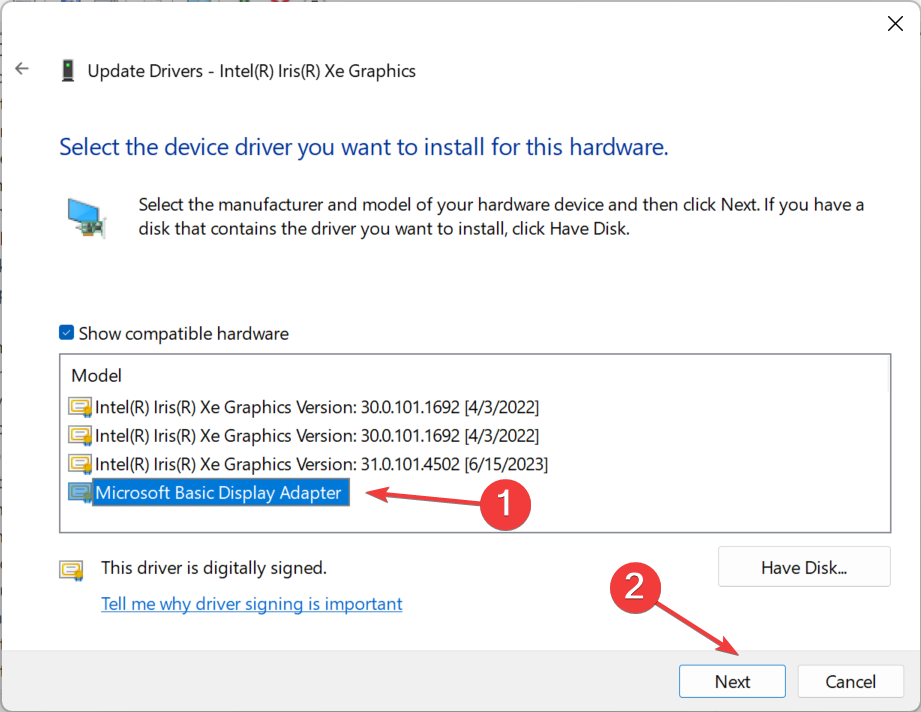
- Führen Sie abschließend das heruntergeladene Setup aus, um die neueste Treiberversion der 11. Generation oder eine andere Treiberversion zu installieren.
Wenn Ihnen das manuelle Entfernen des Treibers vor dem Ausführen des Setups schwierig erscheint, können Sie sich darauf verlassen Drittanbietersoftware.
Das Tool ist möglicherweise als PUP gekennzeichnet (Möglicherweise unerwünschtes Programm) oder Malware, aber die Verwendung ist sicher, solange Sie sie von einer zuverlässigen Quelle beziehen.
- So entfernen Sie doppelte Laufwerksbuchstaben unter Windows 11
- So aktivieren oder deaktivieren Sie TRIM unter Windows 11
- So aktivieren oder deaktivieren Sie die Verbesserung der Zeigergenauigkeit unter Windows 11
4. Führen Sie das Setup mit Administratorrechten aus
- Suchen Sie das Setup, klicken Sie mit der rechten Maustaste darauf und wählen Sie es aus Eigenschaften.
- Gehe zum Kompatibilität Aktivieren Sie auf der Registerkarte das Kontrollkästchen für Führen Sie dieses Programm als Administrator aus, und klicken Sie OK um die Änderungen zu speichern.
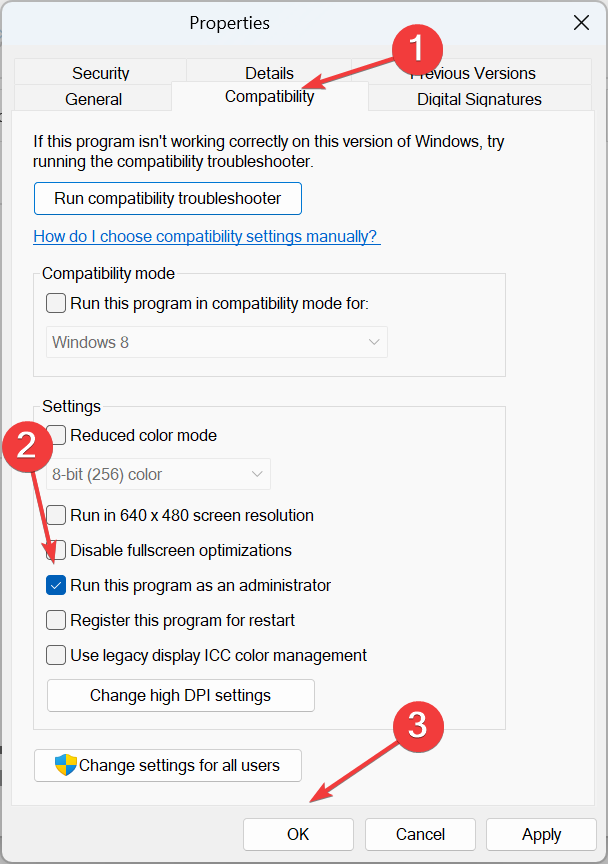
- Führen Sie abschließend das Setup aus und prüfen Sie, ob die Installation erfolgreich ist.
5. Holen Sie sich die neuesten Treiber über Windows Update
- Drücken Sie Windows + ICH öffnen Einstellungen, gehe zu Windows Update aus dem Navigationsbereich und klicken Sie auf Erweiterte Optionen.
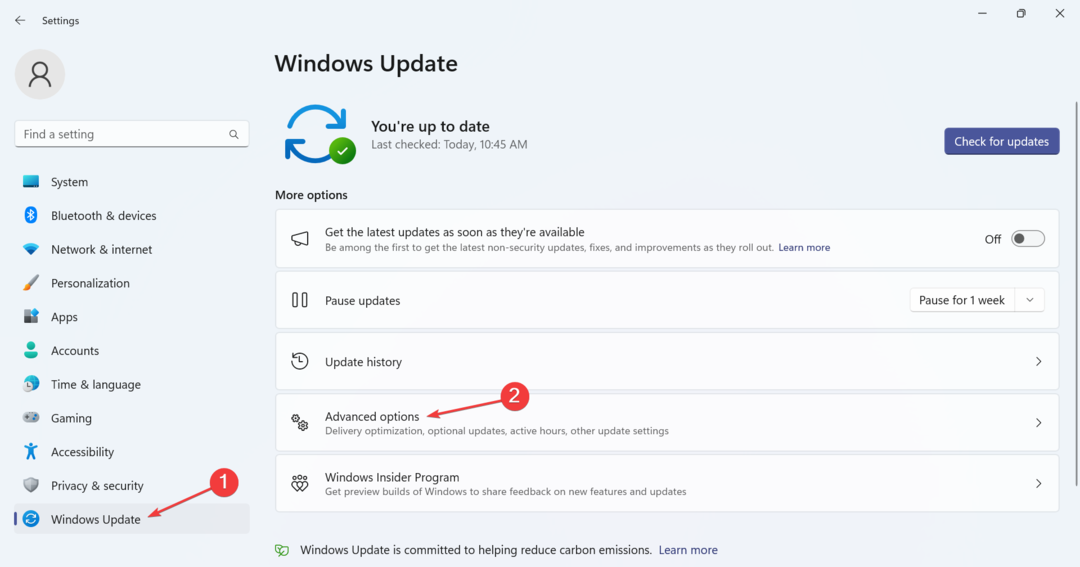
- Klicke auf Optionale Updates.
- Expandieren Treiberaktualisierungen, aktivieren Sie das Kontrollkästchen für Intel-Grafiktreiber, und klicken Sie Herunterladen und installieren.
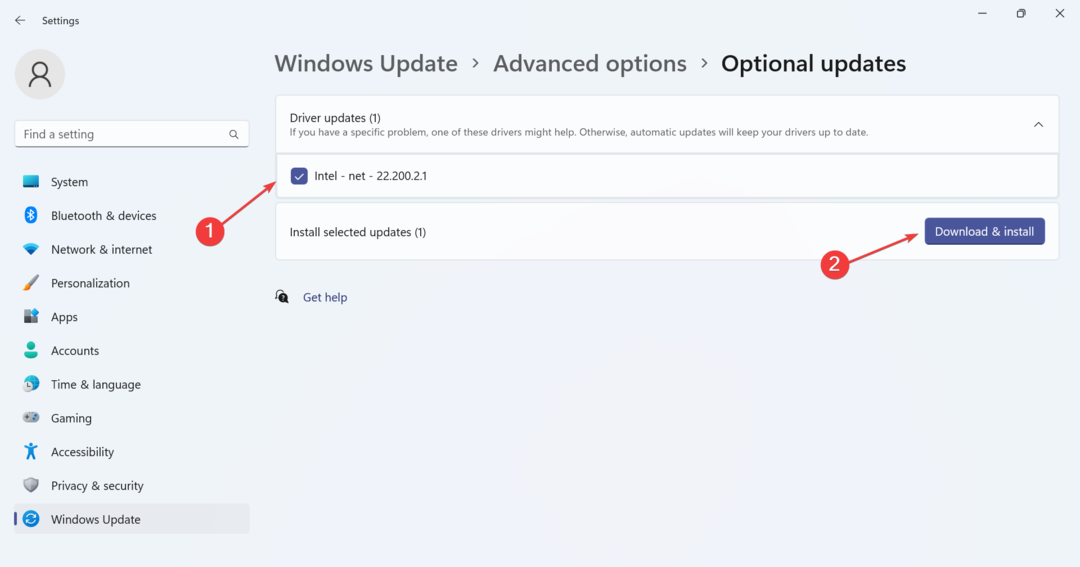
Wenn nichts funktioniert, suchen Sie im Windows-Update nach der neuesten Intel-Treiberversion. Microsoft erlaubt Hardware-Anbietern, Updates über den offiziellen Kanal zu veröffentlichen. Auf diese Weise erhalten Sie keine Fehlermeldungen und können Konflikte vermeiden.
Nach der Reparatur des Ihr System verfügt über einen Treiber, der an die Herstellerspezifikationen gebunden ist Fehler, einige haben das gemeldet Das Laden dieses Treibers wurde blockiert Nachricht, aber es kann leicht behoben werden Deaktivieren der Durchsetzung der Treibersignatur.
Denken Sie daran: Es wird empfohlen, die neuesten Treiber zu verwenden. Eventuelle Fehler können im Handumdrehen behoben werden!
Wenn Sie Fragen haben oder mitteilen möchten, was für Sie funktioniert hat, hinterlassen Sie unten einen Kommentar.